在Win10係統中有用戶反應uwp應用無法聯網的現象,該怎麼辦呢?遇到這樣的現象我們可以參考本文中的幾個方法進行修複。
Win10 uwp應用無法聯網的解決方法一:
1、點擊小娜,輸入internet ,點擊【internet 選項】;
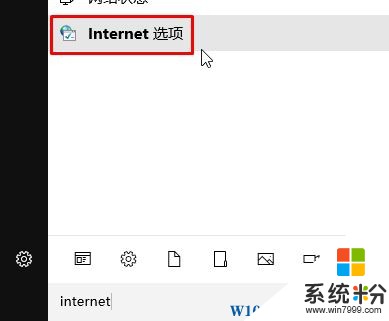
2、切換到【連接】,在下麵點擊【局域網設置】;
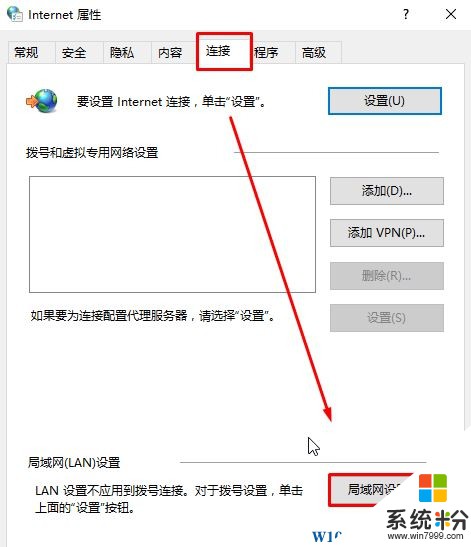
3、在局域網設置界麵將裏麵將【自由檢測配置】打勾,其他選項的勾去掉,點擊【確定】-【確定】即可,如圖:
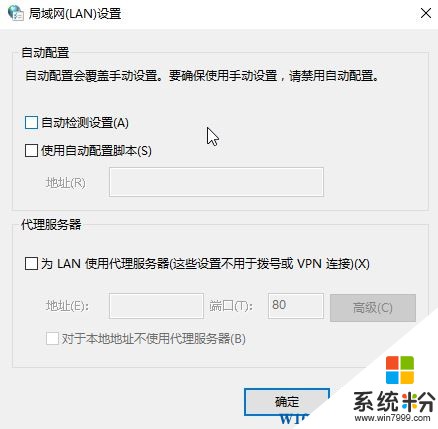
Win10 uwp應用無法聯網的解決方法二:
1、按下【Win+R】組合鍵打開運行,輸入 regedit 點擊確定 打開注冊表;
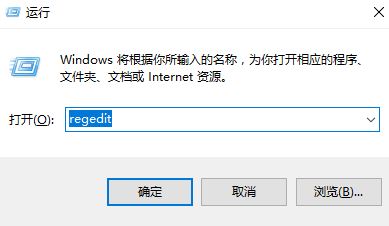
2、在注冊表左側依次展開HKEY_CURRENT_USER\SOFTWARE\Microsoft\Windows\CurrentVersion\Internet Settings\Connections ;
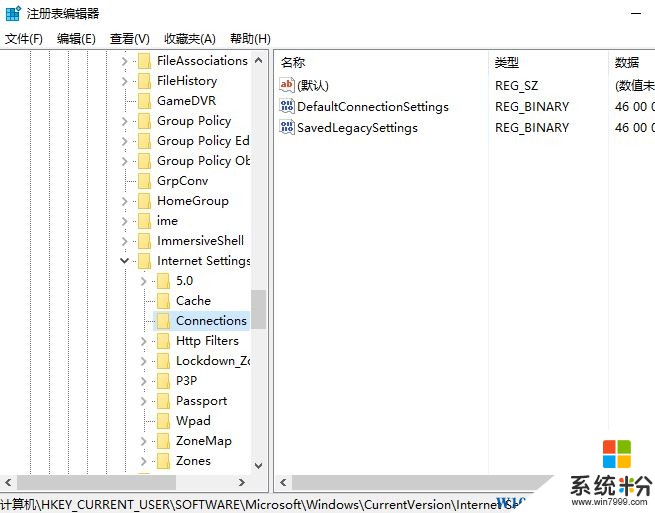
3、然後將“Connections ”項刪除,注銷一下Win10係統即可正常使用
Win10 uwp應用無法聯網的解決方法三:
1、按下【windows+x】組合鍵打開超級菜單,點擊【命令提示符(管理員)】;
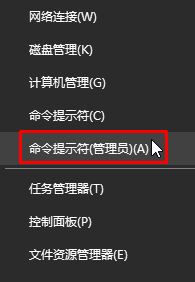
2、在命令提示符框中輸入:netsh winsock reset 按下回車鍵,等待彈出提示後重啟計算機即可。(有殺毒軟件的用戶會受到阻止,所以需要關閉殺毒軟件後重新運行命令哦)
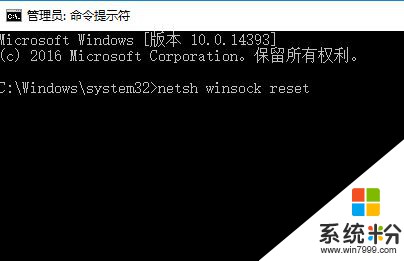
以上就是Win10 uwp應用無法聯網的解決方法!
win10相關教程